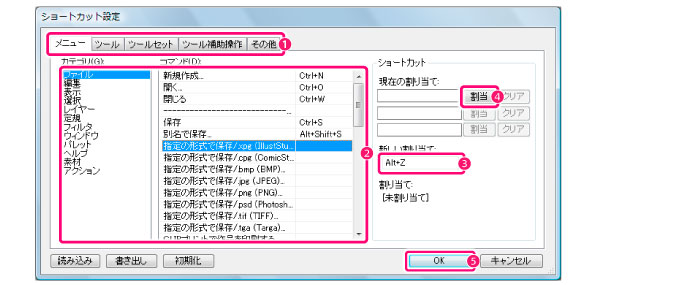
メニューコマンドや[ツール]パレットなどで使う操作のショートカットを編集できます。ショートカットが割り当てられていなかったコマンドに対して、新たにショートカットを登録することもできます。
|
ショートカットを設定するときに、テンキーの数字と、テンキー以外の数字キーは、別のキーとして登録されます。 |
[ショートカット設定]ダイアログで、[メニュー]タブ・[ツール]タブ・[ツールセット]タブ・[その他]タブを選択した場合の設定方法について説明します。ここでは、メニューコマンド、ツール、ツールセット、ツールの設定関連のショートカットを設定できます。
|
[ツール補助操作]タブを使った設定については、次の『ツール補助操作』を参照してください。 |
1 コマンドを選択する
[ファイル]メニュー→[カスタマイズ]→[ショートカット設定]を選択すると、[ショートカット設定]ダイアログが表示されます。
2 ダイアログを設定する
[ショートカット設定]ダイアログを設定します。
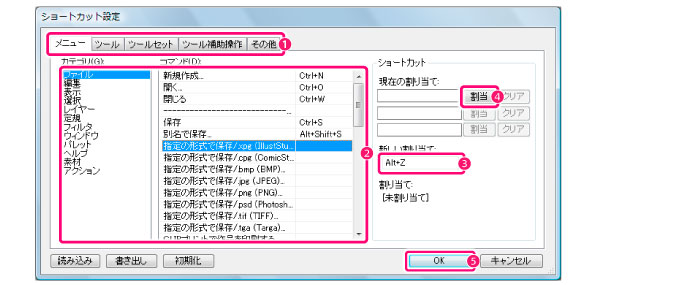
① [メニュー]タブ・[ツール]タブ・[その他]タブのいずれかを選択します。
② 登録したい項目が含まれる[カテゴリ]と[コマンド]をクリックします。
③ [新しい割り当て]をクリックして、新しいショートカット(ショートカットキー)を押すと、押したキーが表示されます。ここでは[Alt]+[Z]キーを押しています。
④ [割当]をクリックすると、新しい割り当てが有効になります。
⑤ [OK]をクリックします。
|
・ [メニュー]タブ・[その他]タブでは、1つのコマンドに対して、3つまでショートカットを登録できます。[新しい割り当て]にショートカットを入力し、空欄または変更したいショートカットの右にある[割当]をクリックすると、追加できます。 ・ ショートカットに割り当てられないキーを押した場合は、[新しい割り当て]に新しいショートカットが表示されません。 ・ 設定したショートカットを解除したい場合は、解除したいショートカットの右にある[クリア]をクリックします。 |
3 ショートカット設定が反映される
[ショートカット設定]ダイアログが閉じ、ショートカット設定が反映されました。
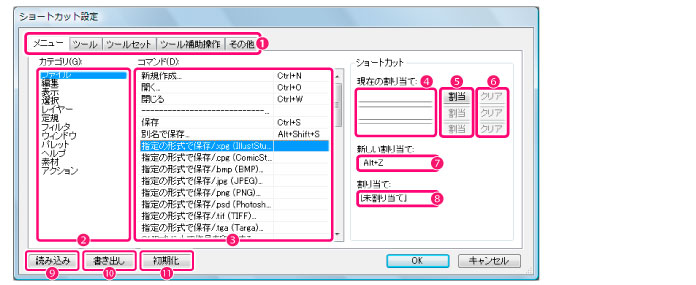
ショートカットを設定する項目のタブを、[メニュー]・[ツール]・[ツールセット]・[ツール補助操作]・[その他]のいずれかから選択します。
タブごとに機能が異なります。
[メニュー]タブ・[その他]タブ |
[カテゴリ]と表示され、ショートカットを設定したいカテゴリを選択します。 |
[ツール]タブ |
[ツール]と表示され、ショートカットキーを設定したいツールを選択します。また、各ツールに割り当てられているショートカットキーを表示します。 |
[ツールセット]タブ |
[ツール]と表示され、ツールセットにショートカットキーを設定したいツールを選択します。 |
タブごとに機能が異なります。
[メニュー]タブ・[その他]タブ |
[コマンド]と表示され、ショートカットを設定したいコマンドを選択します。また、各コマンドに割り当てられているショートカットを表示します。 |
[ツール]タブ |
この項目は表示されません。 |
[ツールセット]タブ |
[ツールセット]と表示され、ショートカットを設定したいツールセットを選択します。また、各ツールセットに割り当てられているショートカットキーを表示します。 |
選択している項目に割り当てられているショートカットが表示されます。[メニュー]タブ・[その他]タブでは、1つのコマンドに対して、3つまでショートカットを登録できます。
[新しい割り当て]に入力した内容で、ショートカット設定を割り当てます。[割当]をクリックしても、ショートカットを割り当てられない場合は、ショートカットに割り当てられないキーを入力しています。
現在割り当てられているショートカット設定を解除します。解除したいショートカットの右にある[クリア]をクリックします。
割り当てたいショートカットを設定します。設定は[新しい割り当て]をクリックして、新しいショートカットを入力します。
[新しい割り当て]に入力したショートカット設定が、他の項目に割り当てられているときには、カテゴリ/コマンド名が表示されます。他の項目に割り当てられていないときには[未割り当て]が表示されます。
[ツールセット]タブでは、表示されません。
保存されているショートカット設定ファイル(拡張子:rac)を読み込みます。
|
ショートカット設定ファイル(拡張子:rac)には、[ツールセット]のショートカット設定は含まれません。 |
現在のショートカット設定を、ショートカット設定ファイル(拡張子:rac)として書き出します。
|
[ツールセット]に割り当てたショートカットは、ショートカット設定ファイル(拡張子:rac)として書き出しできません。 |
編集したすべてのショートカットがリセットされ、初期設定に戻ります。
[ショートカット設定]ダイアログで、[ツール補助操作]タブを選択した場合の設定方法について説明します。ここでは、各ツールに、ツールの一時切り替えや、色の取得などの補助操作を設定できます。[Ctrl]・[Alt]・[Shift]・[Space]の各キーとその組み合わせ、マウスホイール、右クリックに対して割り当てられます。
|
[メニュー]タブ・[ツール]タブ・[ツールセット]タブ・[その他]タブを使った設定については、前の『メニュー・ツール・ツールセット・その他』を参照してください。 |
1 コマンドを選択する
[ファイル]メニュー→[カスタマイズ]→[ショートカット設定]を選択すると、[ショートカット設定]ダイアログが表示されます。
2 ダイアログを設定する
[ショートカット設定]ダイアログを設定します。
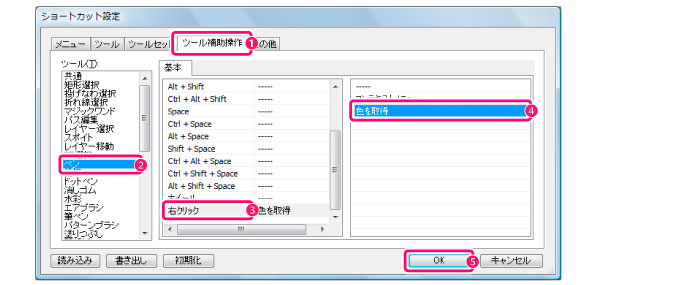
① [ツール補助操作]タブを選択します。
② 設定したいツールを選択します。
③ ショートカットの操作を選択します。
④ 設定したい機能を選択します。
⑤ [OK]をクリックします。
3 ショートカット設定が反映される
[ショートカット設定]ダイアログが閉じ、ショートカット設定が反映されました。
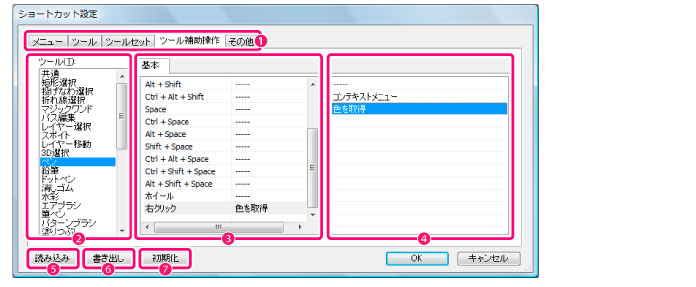
ショートカットを設定する項目のタブを、[メニュー]・[ツール]・[ツールセット]・[ツール補助操作]・[その他]のいずれかから選択します。
ショートカットを設定したいツールを選択します。
どのツールでも共通で使用したい機能を設定する場合は、[共通]で設定します。ただし、各ツールの同じショートカット操作に別の設定がある場合は、ツールごとに設定した機能が優先して実行されます。
ショートカットにしたい操作を選択します。また、各操作に割り当てられている機能を表示します。設定できる機能はショートカット操作によって異なります。
[Ctrl]、[Alt]、[Shift]、[Space]の各キーとその組み合わせ |
各ツールへの一時切り替え |
マウスホイール |
スクロール、拡大縮小、回転 |
右クリック |
コンテキストメニュー、色を取得 |
|
割り当てられている機能に[予約処理]と記載されている項目については、ツール固有の機能が設定されているため、ユーザーは機能を設定できません。 |
選択した操作に割り当てたい機能を選択します。操作の割り当てを解除したい場合は、[-----]を選択すると解除できます。
|
[色を取得]は[スポイト]ツールと機能が異なります。 ・ [スポイト]ツールは、マウスのクリックが解除されたとき、またはタブレットペンをアップしたときの色を取得します。 ・ [色を取得]は、マウスをクリックした瞬間、またはタブレットペンをダウンしたときの色を取得します。 |
保存されているショートカット設定ファイル(拡張子:rac)を読み込みます。
|
ショートカット設定ファイル(拡張子:rac)には、[ツールセット]のショートカット設定は含まれません。 |
現在のショートカット設定を、ショートカット設定ファイル(拡張子:rac)として書き出します。
|
[ツールセット]に割り当てたショートカットは、ショートカット設定ファイル(拡張子:rac)として書き出しできません。 |
編集したすべてのショートカットがリセットされ、初期設定に戻ります。
ツールとツールセットは、複数の項目に対して、同じショートカットキーを割り当てられます。その場合、ショートカットキーを押すたびに、ツールやツールセットが切り替わります。目的のツールやツールセットになるまで、繰り返しショートカットキーを押してください。
たとえば、[直線]ツールと[曲線]ツールの両方に、[U]キーをショートカットキーとして割り当てた場合、下図のようになります。
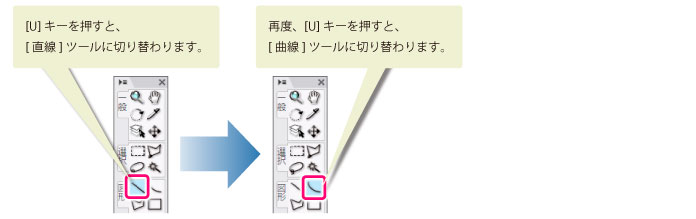
なお、ツールセットに、他のツールと同じショートカットキーを割り当てた場合、ツールセットが適用された状態で、ツールが切り替わります。
たとえば、[直線]ツールと[曲線]ツールのツールセット[定規を作成]の両方に、[U]キーをショートカットキーとして割り当てた場合、下図のようになります。
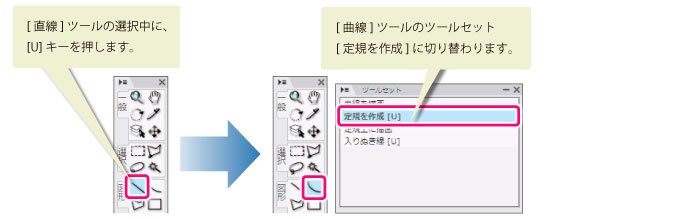
|
1つのツールに対して複数のツールセットに、同じショートカットキーを割り当てた場合、ショートカットキーを押すと、ツールセットだけが切り替わることがあります。 |
≪前のページに戻る| | 次のページに進む≫
Copyright (c) CELSYS,Inc. All Rights Reserved.